打造Vista版的局域網FTP服務器
部署局域網FTP服務器,方便了用戶上傳、下載資源,是局域網文件共享的最優方案。我們知道可以把XP系統打造成一臺FTP服務器,Vista如今已經走進了用戶的電腦,那如何用Vista部署一臺FTP服務器呢?
一、Vista中安裝IIS
打開Vista操作系統的“控制面板”窗口,單擊窗口中的“程序”選項,在開啟的頁面中點擊“打開或關閉Windows功能”鏈接。在彈出的對話框中,展開“Internet信息服務”選項,勾選其下出現的“FTP發布服務”、“FTP服務器”、“FTP管理控制臺”可選項。(圖1)
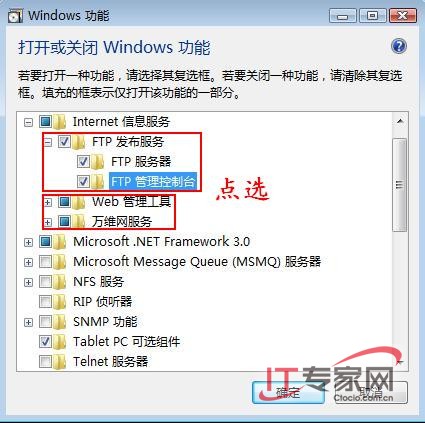
為避免FTP服務器因缺少某些服務而無法啟動,最好能夠同時勾選“WEB管理工具”、“萬維網服務”選項。按下“確定”按鈕后,即可開始安裝“Internet信息服務”。(圖2)
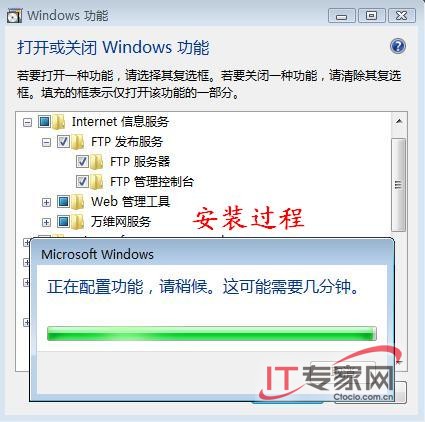
提示:XP的IIS通過“控制面板”的“添加或刪除程序”窗口內的“添加/刪除Windows組件”進行安裝,這一點與Vista安裝途徑略有不同。#p#
二、創建FTP站點
第一步:IIS安裝好后,單擊“開始”菜單,依次展開“所有程序→管理工具→Internet信息服務(IIS)管理器”。雙擊出現頁面中的計算機名稱,選擇展開的“FTP站點”,點擊“單擊此處啟動”鏈接。在彈出窗口中,依次展開械側列表上的“Internet信息服務→本地計算機→FTP站點”選項。在其上單擊鼠標右鍵,選擇快捷菜單上的“新建→FTP站點”命令。(圖3)

第二步:在彈出的“FTP站點創建向導”對話框中,設置FTP服務器的IP地址和端口號(一般選擇端口號21)單擊“下一步”按鈕,在“FTP用戶隔離”頁面中,點選“不隔離用戶”,以便讓用戶可以訪問FTP服務器上其他的文件夾。如果點選項“隔離用戶”,則會使用戶僅能訪問指定的文件夾。點擊“下一步”按鈕,接著單擊頁面上的“瀏覽”按鈕,選擇FTP服務器的主文件夾即可。(圖4)
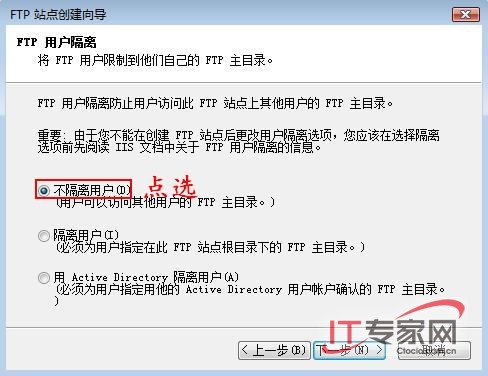
第三步:然后進入“FTP站點訪問權限” 對話框,只勾選“讀取”可選項項,普通用戶將無法進行上傳、刪除、修改文件。而勾選“寫入”可選項,則會令用戶擁有全部的FTP站點權限。當上述設置完成后,單擊“完成”按鈕即可實現FTP服務器的創建。(圖5)
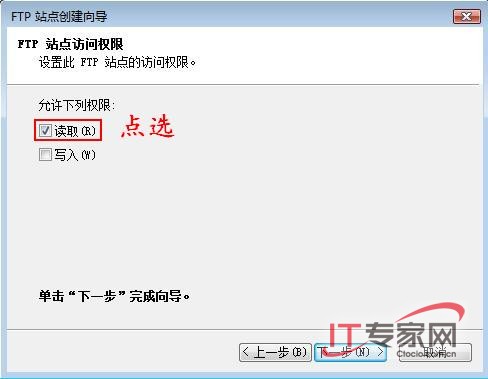
第四步:返回“Internet信息服務管理器”窗口,展開左側列表上的“FTP站點”選項,選擇所創建的FTP服務器名稱,單擊工具欄上的“啟動項目”按鈕,就能夠讓FTP服務器正式運轉了。(圖6)
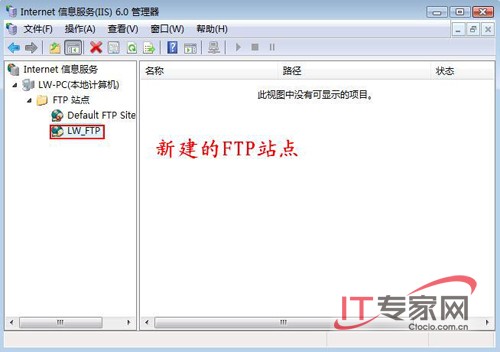
提示:在XP系統的IIS5.1中,在創建FTP服務器時,沒有提供“用戶”#p#
三、FTP服務器設置
FTP服務器安裝好后,還要根據實際要求,進行相應設置。下面以最常見的用戶設置為例,講解設置過程。
第一步:在創建的FTP服務器名稱上單擊鼠標右鍵,選擇右鍵菜單上的“權限”命令。單擊“安全”對話框組“組或用戶名”區域下方的“編輯”按鈕,將用戶“LW”添加到“組或用戶名”列表中。
第二步:選擇“組或用戶名”列表中的“LW”,在下方的“LW的權限”列表中,分別勾選“讀取和執行”、“列出文件夾目錄”和“讀取”可選項,單擊“確定”按鈕就完成了相應權限的指定。(圖7)
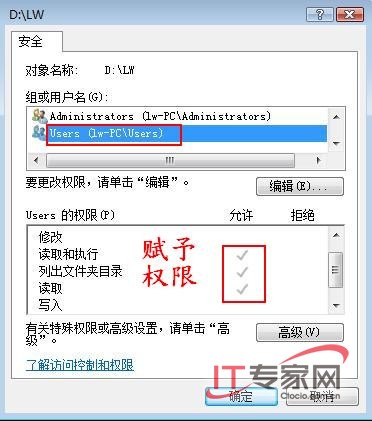
第三步:單擊安全對話框中的“高級”按鈕,在打開“高級安全設置”頁面中點擊“權限”選項卡,又點擊其上的“編輯”按鈕。在彈出的頁面中,去除“包括可以從該對象的父項繼續的權限”前面的鉤,單擊“確定”按鈕完成權限設置。(圖8)
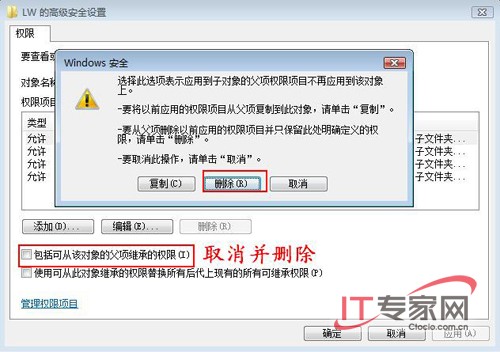
提示:在使用指定的用戶名和密碼登錄可以下載全部資源,不允許上傳的功能時,應關閉FTP服務器的“匿名訪問”功能,否則會因FTP服務器為主目錄設置了“寫入”權限而令匿名用戶具有“寫入”權限。
點評:利用XP操作系統的IIS5.1配置FTP服務器,在設置FTP文件夾時,無論該文件夾是處于NTFS分區還是FAT分區,都沒有提供“權限”命令。但在默認情況下,不同權限的用戶對于FTP服務器上位于NTFS分區的文件夾仍具有不同的使用權限。#p#
四、開啟訪問FTP端口
當我們從XP登錄Vista中的FTP服務器時,會出現無法打開FTP服務器的情況,這是什么原因呢?出現這種情況是因為還沒有對Vista自帶的防火墻進行設置。進入“控制面板”窗口,選擇其中的“安全”組件,雙擊彈出頁面中的“Windows防火墻設置”頁面中單擊“例外”選項卡,勾選項列表中的“FTP服務器”可選項即可。(圖9)
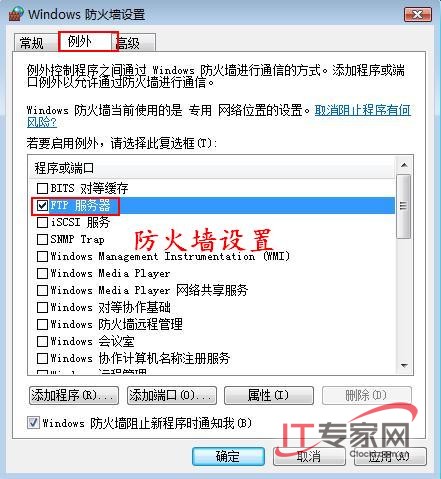
總結:在Vista中架設FTP服務器,最大特點就是安全性較高,這是因為Vista的安全性較好,權限設置劃分細致,高級防火墻功能的“入站規則”和“出站規則”可以設置訪問規則,這是其他操作系統不能與之相比的。此外,由于用到了IIS6.0功能也得到了增強。
【編輯推薦】
























